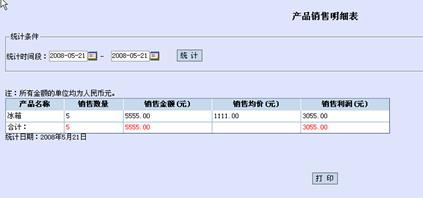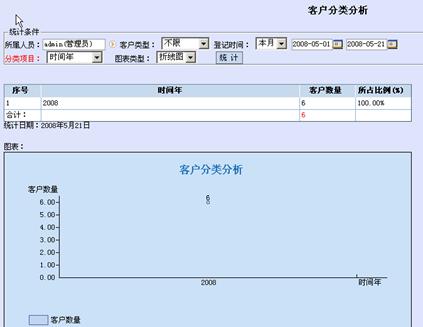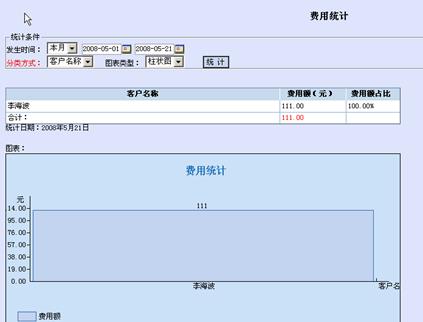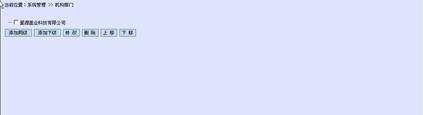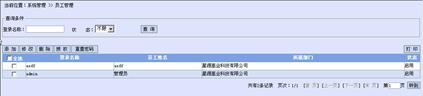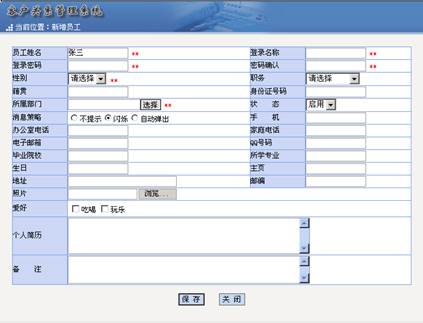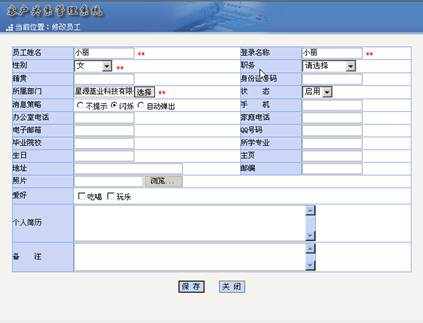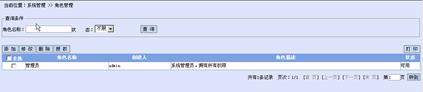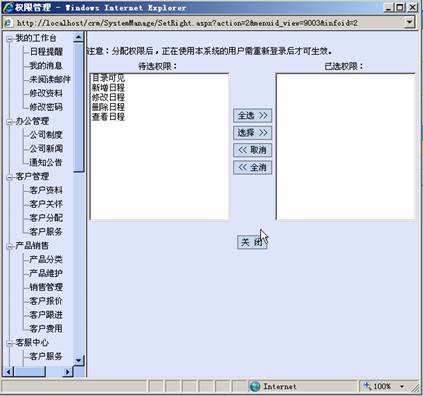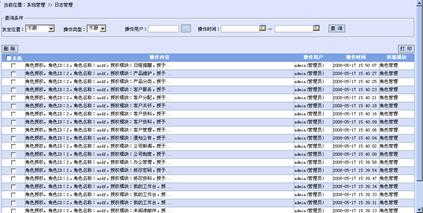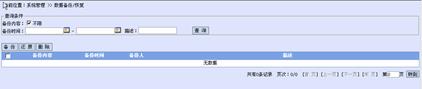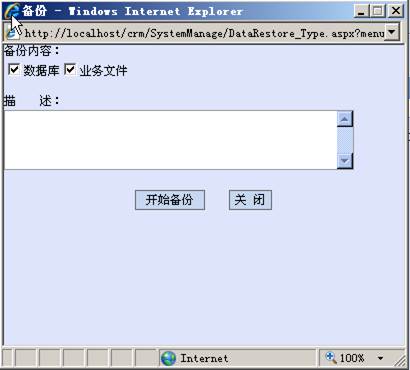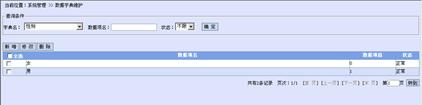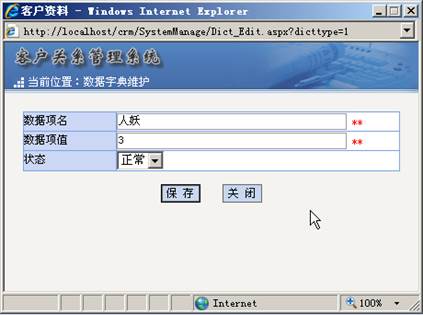客户关系管理系统方案 客户关系管理软件(三)
来源:广州软件开发 编辑:广州软件开发公司 日期:2018-09-12
第1章统计分析
1.1销售统计
1.1.1产品销售总表
功能简介:对公司所有的产品进行统计分析,可以按照时间:年,季,月,周统计,时间段,折线图,柱状图,饼状图,进行统计分类。
操作步骤:在上面的导航菜单中单击“统计分析”ð左边的导航菜单“销售统计”,再点击,“产品销售总表”进入产品销售总表界面:
选择所需的条件,,然后点击【统计】按钮,便可以实现图形报表功能。
如:选择柱状图,点击【统计】按钮:便会显示出如下图报表:

图:9-1-1产品销售总表统计
1.1.2产品销售明细表
功能介绍:对产品的销售明细进行查看。
操作步骤:在上面的导航菜单中单击“统计分析”ð左边的导航菜单“销售统计”,再点击,“产品销售明细表”进入产品销售明细表界面:
根据不同的时间段的选择,将显示出不同时间短的产品明细表。
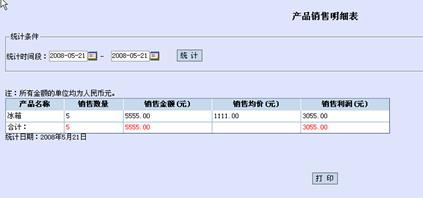
图:9-1-2产品销售明细表统计
1.2客户分析
1.2.1大客户排名
功能介绍:对客户的销售量进行排名。
操作步骤:在上面的导航菜单中单击“系统管理”ð左边的导航菜单,“客户分析”然后点击“大客户排名”,进入大客户排名界面,
通过选择时间选项,选择用户数量,图片类型,排序字段(销售金额,销售利润)进行统计。如下图是选择了柱状图显示的图表:

图:9-2-1大客户统计柱状图
下图是选择了折线图,显示出来的图表:

图:9-2-1大客户排名折线图
1.2.2客户贡献分类分析
功能介绍: 根据客户的来源进行图形报表的统计。
操作步骤:在上面的导航菜单中单击“统计分析”ð左边的导航菜单“客户分析”再点击“客户贡献分类分析”,进入客户贡献分类分析:
根据客户处在的不同企业,不同的城市,不同的省份,进行客户资料的统计,
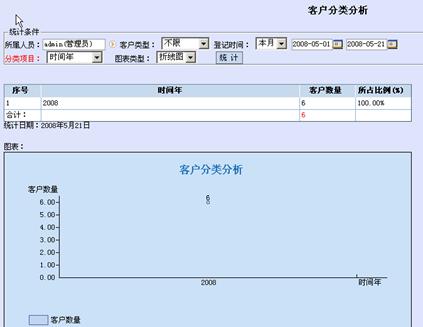
图:9-2-1客户贡献分类图
1.3客户分类分析
功能简介:按照客户的不同的地理位置,项目的登记等进行分类,能够让公司更加详尽的进行客户进行分析。
操作步骤:在上面的导航菜单中单击“系统管理”ð左边的导航菜单“客户分”,“客户分类分析”进入客户分类分析界面:
根据不同的客户类型,不同的时间段的选择,图形形状的选择,将显示出相应的图形报表。
如下是选择了根据客户的身份来源进行的统计图:

图:9-3-1客户分类分析柱状图
1.4业务员分析
1.4.1业务员业绩统计
功能介绍:对业务员的销售额,时间段进行统计分析。
操作步骤:在上面的导航菜单中单击“系统管理”ð左边的导航菜单“业务员业绩统计”,进入业务员业绩统计:
主要以所属人员为条件选择, 对不同的时间段的选择,图形形状的选择,将打印出相应的图形报表。
如选择了业务员,小王,显示小王的业绩,点击【统计按钮】,将显示如下图所示图表:

图:9-4-1业务员业务统计柱状图
1.5 产品分析
1.5.1产品畅销程度排行
功能介绍:对产品畅销程度排行。
操作步骤:在上面的导航菜单中单击“统计分析”ð左边的导航菜单“产品分析,“产品畅销程度排行”进入“产品畅销程度排行:
根据不同的时间段的选择,图形形状的选择,将显示出相应的图形报表。
如下图是选择了产品排行,时间短,柱状图条件,进行的图形报表的显示。

图:9-5-1产品畅销程度排行柱状图
1.6费用统计
1.6.1费用统计
功能介绍:对客户的开销进行统计。
操作步骤:在上面的导航菜单中单击“统计分析”ð左边的导航菜单“费用统计”,进入费用统计界面查阅费用情况,
根据不同的时间段的选择,图形形状的选择,将显示出相应的图形报表。
下图是选择了以客户名称,柱状图为选择类型,点击【统计】按钮进行的图形报表的显示:
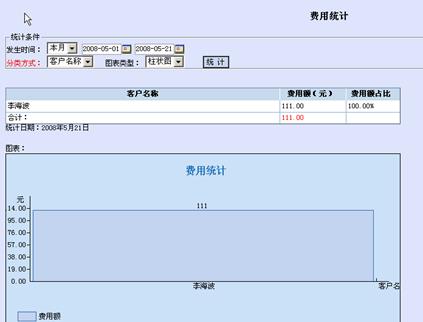
图:9-6-1客户的开销进行统计柱状图
第2章 系统管理
2.1机构部门
功能简介:为公司的各个部门创建对应的部门分类。
操作步骤:在上面的导航菜单中单击“系统管理”ð左边的导航菜单“机构部门”,进入机构部门界面:
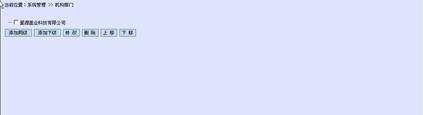
图:10-1-1 构建部门界面
在构建部门界面,选中公司名字后,点击【添加同级】按钮,弹出添加同级别的部门,

图:10-1-2 构建部门添加同级界面
输入部门名称,点击保存按钮,就完成了同级部门的添加。
在构建部门界面,选中公司名字后,点击【添加下级】按钮,弹出添加下级部门界面,

图:10-1-2 构建部门添加同级界面
然后输入部门名称,便完成添加低于选中级别的部门。
在构建部门界面,选中要修改的部门的记录后,点击【修改】按钮,便可以对此部门名称进行修改。
在构建部门界面,选中要删除的部门的记录后,点击【删除】按钮,便可以对此部门删除。
在构建部门界面,选中要移动的部门的记录,点击【上移】按钮,便可以对此记录进行上移一个节点,点击【下移】按钮,便可以对此记录进行下移一个节点。
2.2员工管理
功能简介:为员工创建账号。
操作步骤:在上面的导航菜单中单击“系统管理”ð左边的导航菜单“员工管理”,进入员工管理界面:
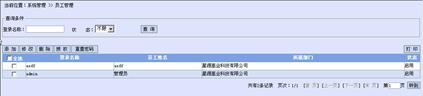
图:10-2-1 员工管理界面
点击【添加】按钮,弹出添加用户信息页面,如下图所示:
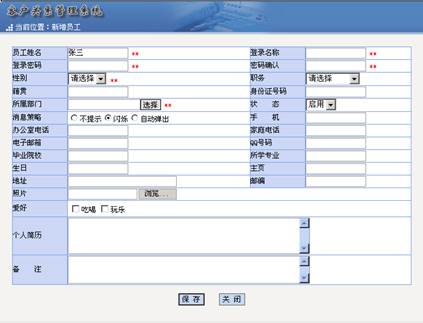
图:10-2-2 员工管理添加界面
输入用户资料,然后点击【保存】,完成用户账号的添加。
选中一个登陆名称,点击【修改】,弹出一个修改资料对话框,
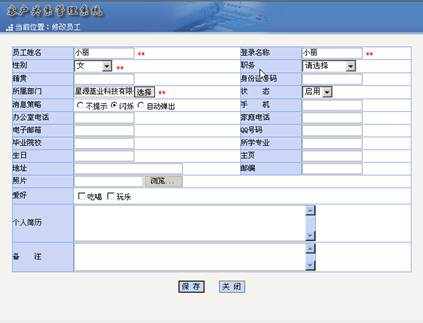
图:10-2-2 员工管理修改界面
对资料进行修改后,点击【保存】按钮,便可完成对资料的修改。
选中一条登陆名称记录,点击【删除】按钮,便可以对一个登陆账号进行删除。
选中一条登陆名称记录,点击【授权】按钮,便可以对一个登陆账号进行权限的赋予操作了。
选中一条登陆名称记录,点击【重设密码】按钮,便可以对一个账号的登陆密码进行重新设定了。
2.3角色管理
功能简介:根据用户的职位角色,创建的拥有的权限的集合类。(如:直接将业务员角色赋予一个账号,他就拥有业务员角色所拥有的权利的集合)
操作步骤:在上面的导航菜单中单击“系统管理”ð左边的导航菜单“角色管理”,进入角色管理界面:
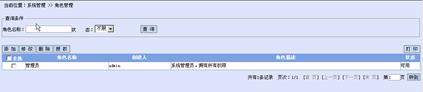
图:10-3-2 角色管理界面
点击【添加】按钮,弹出添加角色的框体,输入必要的资料,在页面点击确定就可以创建角色。
选中角色名称,点击【修改】按钮,弹出修改角色的框体,输入修改的资料,在页面点击确定按钮就可修改角色的资料。
选中角色名称,点击【授权】按钮,弹出修改角色的框体,如下图
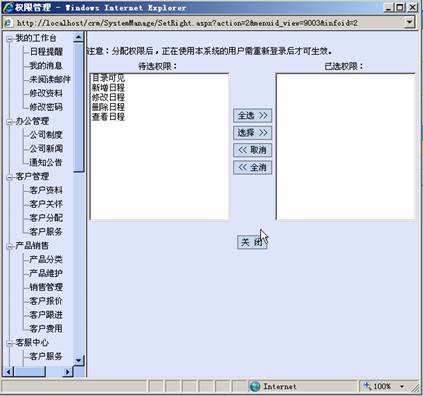
图:10-3-2 角色管理授权界面
点击你要使用的模块,点击【全选】按钮将左边的权限全部添加到已选权限,有用所有的权限。选中一条权限点击【选择】按钮,把选择的按钮添加到已选权限里面。点击【取消】按钮将右边的所有权限都移到左边的待选权限中,取消所有的权限。选中一条已选权限点击【取消】按钮,将选中的权限返回到,待选权限中,就取消了这条权限,然后点击【选择】按钮,就添加权限成功。
角色是拥有拥有权限集的一个集合。
2.4日志管理
功能简介:查看和删除用户的登陆和做了什么操作的记录。
操作步骤:在上面的导航菜单中单击“系统管理”ð左边的导航菜单“日志管理”,进入日志管理界面:
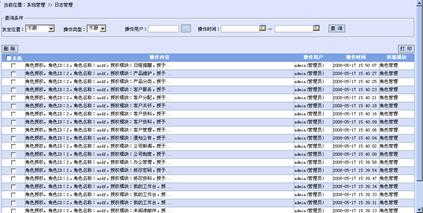
图:10-4-1 日志管理界面
选中一条日志信息,点击【删除】按钮就可以删除日志信息。
2.5数据备份/恢复
功能简介:对数据库的数据进行备份建立一个还原点。然后可以恢复到备份数据的时间点。
操作步骤:在上面的导航菜单中单击“系统管理”ð左边的导航菜单“数据备份/恢复”,进入数据备份/恢复界面:
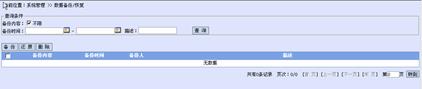
图:10-5-1 数据备份/恢复界面
点击【备份】按钮,弹出备份对话框:
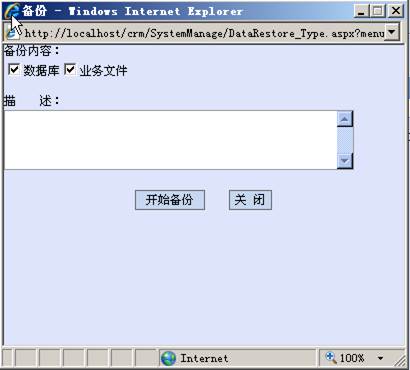
图:10-5-2数据备份/恢复界面
点击【开始备份】便可以对数据进行备份。(备份对系统的开销非常大建议在公司部门分类基本完善,用户账号创建基本完成的时候进行一次备份足以)
选中一条还原记录点击,【还原】按钮,便可对数据库进行还原操作。还原后还原点自动消失。
选中一条还原记录点击【删除】按钮,便可以将还原点删除。
2.6数据字典维护
功能简介:由于公司的业务的不断扩大,可能导致的新的职位的出现,新的市场的开阔,数据字典维护为用户进行考虑,提供了可能产生职位的一种添加功能。
操作步骤:在上面的导航菜单中单击“系统管理”ð左边的导航菜单“数据字典维护”,进入“数据字典维护”界面:如下图所示:
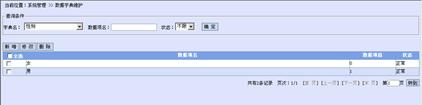
图:10-6-2 数据字典维护界面
这个页面显示的性别,太过有中新的人中,人妖,如果公司的客户中有这中特殊的人群出现,对性别的记录,现有的男,女就不足以满足对客户资料的记录需求了,点击【添加】按钮,弹出,如下对话框:
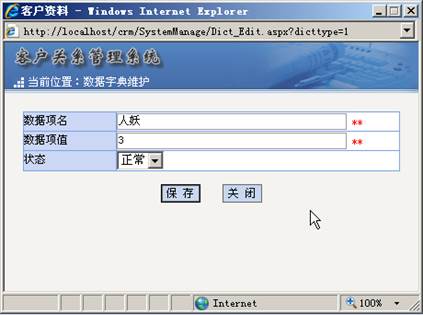
图:10-6-2 数据字典维护添加界面
输入你需要的特殊人种,如:人妖和一个与以前两个性别项对应的不同的数据项值,点击
【保存】按钮,便可完成人妖这一个特殊人中的增加。相应的在修改个人资料的性别一栏种就产生了人妖这个选项。
相关阅读